| 导读 | 作为一个非常喜欢GitHub的程序员,我在日常使用中发现了这4个技巧,可以提高我使用GitHub的效率。这篇文章介绍并演示了这4个技巧,我希望它们也能帮助你更有效地使用GitHub。 |

GitHub提供使用Git进行软件开发和版本控制的托管,有数千个存储库、项目和文件。因此,如何高效地在GitHub上搜索文件是非常重要的。第一个技巧是使用GitHub在仓库中提供的快捷方式搜索仓库中的文件。

如上图所示,在运行时的仓库页面,按键盘上的 t 键,那么GitHub就会激活文件查找器。然后你只需要输入目标文件名,比如ServiceProvider.cs 文件,文件查找器就会显示你想要的文件。
现在,假设你不知道目标文件位于哪个仓库中,或者你想在组织中查找某个用户。然后,你可以使用搜索限定词在GitHub的任何页面上搜索所需的目标。
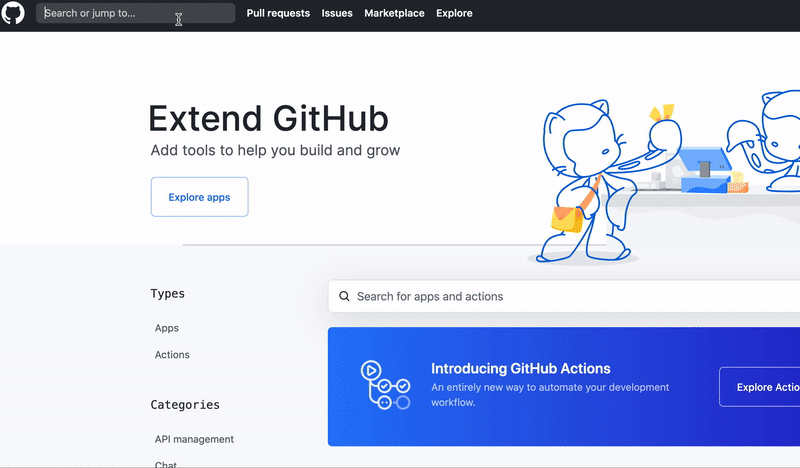
如你在上面看到的,我们在Marketplace页面上,并希望在dotnet组织中搜索ConfigurationBuilder.cs文件。然后,你只需要输入搜索限定词即可表明此目的。
org:dotnet filename:ConfigurationBuilder.cs
GitHub就会显示你想要的文件。
是的,看来Github不仅在6月份重新设计了GitHub的UI,还增加了一些小秘密。你可以在Github个人资料页面上获得个人资料README。它是你自己的自述文件,而不是项目的自述文件。有趣!
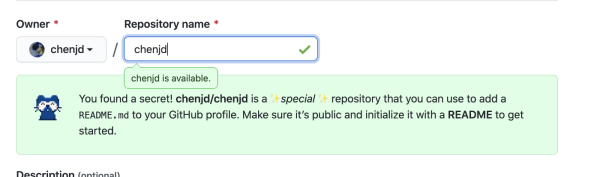
启用它非常简单,你只需要创建一个与你的Github账户用户名相同的新仓库,这是一个特殊的仓库,你可以用它在你的Github配置文件中添加README.md。

从技术上讲,这不是GitHub提供的功能。但是,使用此小技巧可以使你的GitHub仓库页面更专业,并反映你项目的当前状态。
一些社区为开发者提供了自己的徽章,例如,你可以从Azure DevOps中获得如下所示的构建/部署状态徽章。
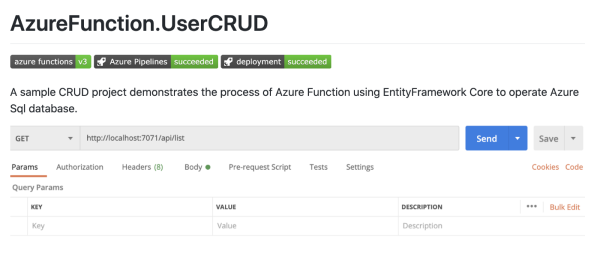
另一方面,你可以从一些供应商那里获得更通用的徽章,比如shields.io。shield.io 可以读取你项目的状态并生成相应的徽章。此外,你还可以在 shield.io 上创建自己的徽章。
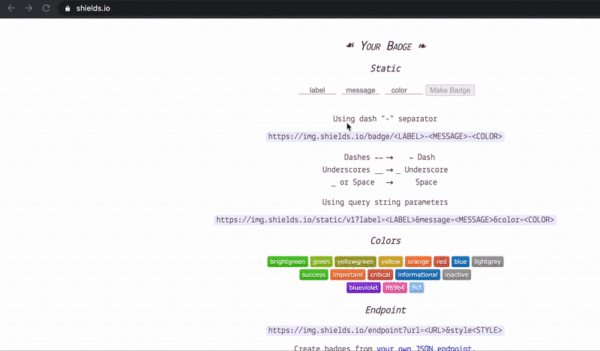
然后,你只需要将markdown链接复制并粘贴到GitHub仓库中的README.md文件中。
原文来自:https://os.51cto.com/art/202008/624051.htm
本文地址:https://www.linuxprobe.com/4-tips-github.html编辑:清蒸github,审核员:逄增宝
Linux命令大全:https://www.linuxcool.com/
Linux系统大全:https://www.linuxdown.com/
红帽认证RHCE考试心得:https://www.rhce.net/









